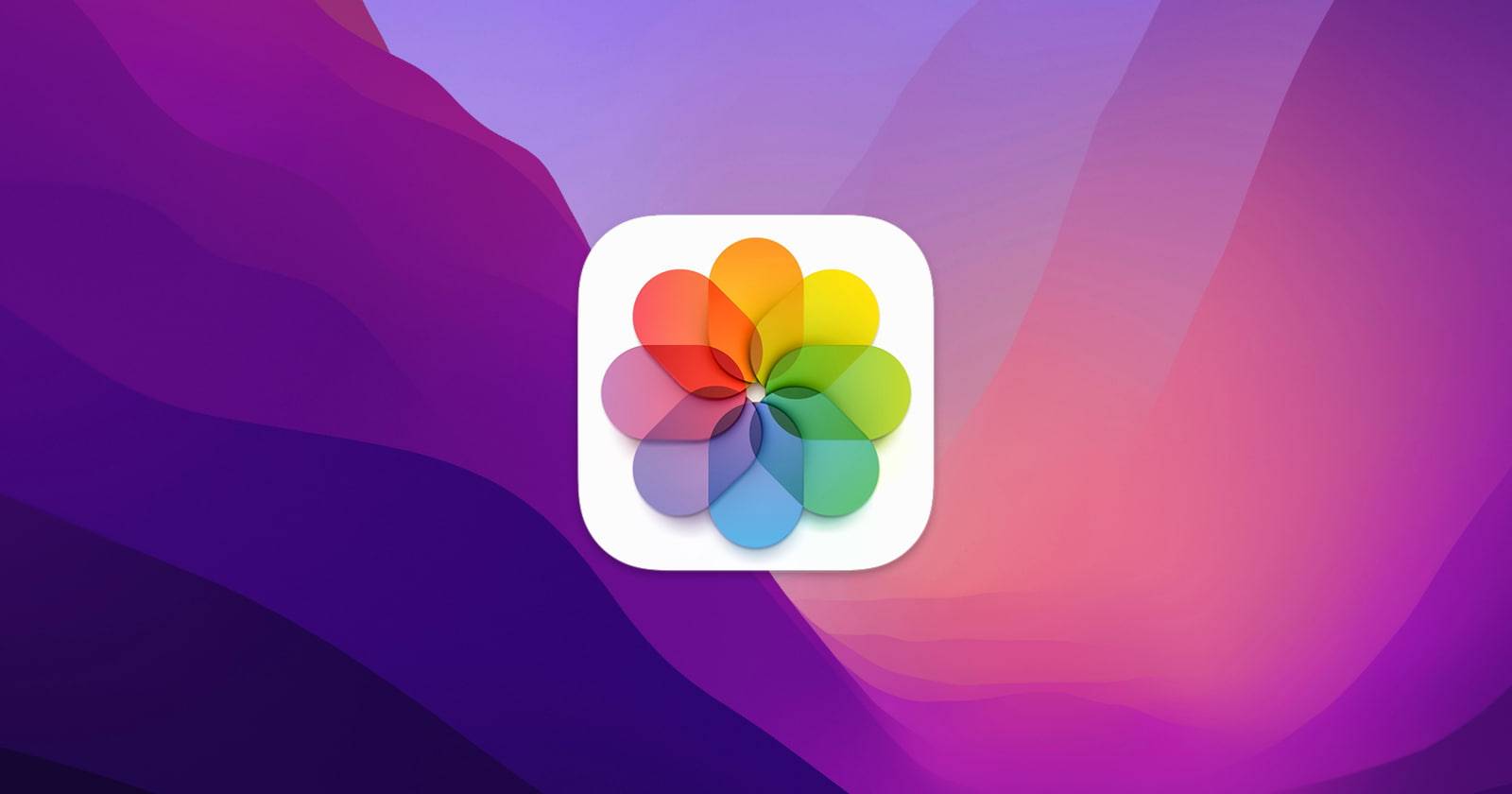Исправление: «discord guilds unavailability» — как быстро восстановить список серверов


Содержание
- Перед началом
- Подтвердите отсутствие платформенного инцидента
- Перезагрузите сетевое оборудование
- Выключите VPN, прокси и правила брандмауэра
- Сбросьте DNS и смените резолвер
- Очистите кеш Discord (настольные и мобильные)
- Принудительно закройте приложение и войдите снова
- Обновите клиент и ОС
- Попробуйте другой девайс и веб-клиент
- Сбросьте сетевые переменные, часто ломающие real-time приложения
- Уменьшите влияние расширений в браузере
- Создайте новый профиль ОС для проверки
- Полная чистая переустановка
- Совет: что значит «Unavailable» и когда ждать
- Часто задаваемые вопросы
- Краткая сводка (пошагово)
- Дополнительные материалы: чек-листы, план действий, меркатив
Перед началом
- Проверьте баннеры в приложении и официальные соцсети Discord на предмет инцидентов.
- Откройте Discord в браузере и на мобильной сети (4G/5G) — это быстрый тест альтернативного маршрута.
- Перезагрузите телефон/ПК и домашний роутер, чтобы обновить соединения.
- Временно отключите VPN, прокси и сторонние блокировщики.
Важно: «Unavailable» означает временную недоставку данных клиенту. Это обычно не потеря каналов или сообщений.
1) Подтвердите отсутствие платформенного инцидента
Если вы видите предупреждения в приложении или сообщения о деградации служб — проблема, вероятно, у провайдера Discord. Тесты:
- Попробуйте два разных устройства на одной сети. Если оба падают — высока вероятность платформного инцидента.
- Проверьте статус через официальные каналы Discord (Status Page, Twitter, X). Не создавайте лупы соединений — дайте клиенту автоматические повторные попытки.
2) Перезагрузите сетевое оборудование
Шаги:
- Выключите/отключите питание модема и роутера на 30 с.
- Подключите снова, дождитесь полного синхрона (индикатор WAN/Internet).
- Подключитесь с устройства повторно.
Если после подключения через мобильный хотспот список серверов появился — проблема в локальной сети или у ISP.
3) Выключите VPN, прокси и правила брандмауэра
Почему: VPN, корпоративные прокси и фильтрующие брандмауэры могут блокировать WebSocket-подключение или TLS-handshake, необходимое для Gateway Discord.
Что делать:
- Временно отключите VPN и прокси.
- Убедитесь, что порты и протоколы не блокируются (обычно HTTPS/TCP и WebSocket поверх TLS).
- Если после отключения всё работает, настройте белый список для Discord или смените VPN-протокол/выходную страну.
4) Сбросьте DNS и смените резолвер
Иногда DNS-кеш или резолверы маршрутизируют трафик неверно.
Windows: откройте терминал от имени администратора и выполните:
ipconfig /flushdnsmacOS: выполните в терминале:
sudo dscacheutil -flushcache; sudo killall -HUP mDNSResponderAndroid / iOS: переключите режим “в самолёте” или отредактируйте DNS в настройках Wi‑Fi (например, на 1.1.1.1 или 8.8.8.8) и перезапустите приложение.
После смены DNS перезапустите Discord и дождитесь до 1–2 минут для повторной гидратации списка.
5) Очистите кеш Discord (настольные и мобильные)
Почему: повреждённые кеш-файлы мешают правильной визуализации серверов.
Windows/macOS (настольный):
- Полностью закройте Discord (Task Manager → End task на Windows).
- Удалите папки Cache, Code Cache и GPUCache внутри профиля Discord (обычно в AppData/Local/Discord или ~/Library/Application Support/Discord).
Android:
- Настройки приложения → Хранилище → Очистить кеш.
iOS:
- Используйте «Offload App» (сохранит данные) или переустановите, если очистка кеша недоступна.
Откройте клиент и подождите, пока список серверов восстановится.
6) Принудительно закройте приложение и войдите снова
Полное завершение процесса заставляет клиент выполнить новый identify/resume с Gateway:
- Desktop: завершите процесс через диспетчер задач.
- Mobile: жестко уберите приложение из списка недавно запущенных.
- Откройте снова. Если не помогло — выполните sign out → sign in.
Это особенно полезно, если токены или сессии были нарушены.
7) Обновите клиент и ОС
Почему: устаревшие компоненты WebView, сетевого стека или GPU-драйверов могут неправильно рендерить интерфейс или ломать WebSocket.
Шаги:
- Проверьте обновления Discord (в меню или переустановите последнюю сборку).
- Обновите ОС, браузер (если используете веб-версию), WebView и GPU-драйверы.
8) Попробуйте другой девайс и веб-клиент
Откройте Discord в Chromium-браузере (Chrome/Edge/Brave) и на телефоне по мобильной сети.
- Если веб-версия показывает серверы — проблема в настольном клиенте или профиле.
- Если все платформы не работают — скорее всего, проблема вне вашего устройства (ISP/маршрутизация/платформа).
9) Сбросьте сетевые переменные, часто ломающие real-time приложения
Проверьте и временно отключите/измените:
- IPv6 на сетевом адаптере (временно отключить для теста).
- Proxy Auto-Config (PAC) и системные прокси.
- Политики DNS-over-HTTPS/DoH — верните к системным настройкам.
Эти параметры могут мешать корректному TLS/SNI и WebSocket-переговорам.
10) Уменьшите влияние расширений в браузере
Если проблема наблюдается в веб-клиенте:
- Отключите блокировщики контента, расширения приватности и пользовательные скрипты.
- Перезагрузите вкладку и проверьте. Включайте расширения по одному, чтобы выявить виновника.
11) Создайте новый профиль ОС для проверки
На Windows/macOS создайте новый локальный профиль пользователя и установите Discord там.
- Если на новом профиле список серверов загружается — основной профиль повреждён (каши, права доступа, сломанные расширения).
- Перенесите необходимые данные и удалите старый профиль после проверки.
12) Полная чистая переустановка
Шаги для полной переустановки:
- Удалите приложение через панель управления / App Store.
- Удалите остаточные папки профиля (AppData/Library и т.п.).
- Перезагрузите систему.
- Загрузите последнюю сборку с официального сайта и установите.
Дайте клиенту 1–2 минуты на синхронизацию всех гильдий перед активной навигацией.
Совет: что значит «Unavailable» и когда ждать
- “Unavailable” — это состояние доставки: сервер помечается как временно недоступный для клиента, но данные не утрачиваются на стороне Discord.
- Обычно проблема решается через минуты после восстановления маршрутов или сервисов. Для крупных откатов или восстановлений может потребоваться больше времени.
Важно: избегайте частых ручных переподключений. Клиент использует экспоненциальные повторные попытки и бэкоффы — это снижает нагрузку на платформу и увеличивает ваши шансы на автоматическое восстановление.
Часто задаваемые вопросы
Что означает «guilds unavailability» в простых словах? Discord временно пометил некоторые серверы как недоступные для вашего клиента. Клиент не может загрузить их сейчас; данные вернутся, когда сервис восстановится.
Почему на мобильной сети всё работает, а на домашнем Wi‑Fi нет? Это указывает на маршрутную проблему у вашего роутера или ISP, а также на DNS или фильтрацию в сети. Проверьте перезагрузку роутера и сброс DNS.
Могут ли быть потеряны сообщения или каналы? Нет. Это состояние доставки, а не удаление данных. Контент появится снова после восстановления соединения и синхронизации.
Сколько ждать при инциденте? Обычно минуты. В редких случаях — дольше. Не создавайте лупов подключения; дайте клиенту автоматически повторить попытки.
Критерии приёмки
Перед тем как пометить проблему как решённую, выполните и подтвердите следующее:
- Список серверов загружается на клиенте и в веб-версии.
- Голосовые каналы подключаются без длительных таймаутов.
- Повторные подключения не вызывают новых «Unavailable» сообщений.
- Проверено на двух разных сетях (дом/мобильная сеть) или на свежем профиле ОС.
План действий при инциденте (SOP)
- Проверить статус платформы и уведомить пользователей о возможном ожидании.
- Попросить пользователя временно отключить VPN/прокси и перезагрузить роутер.
- Провести удалённые инструкции по сбросу DNS и очистке кеша.
- Если локальное решение не помогает — собрать логи, скриншоты и отметить время инцидента; передать в команду сетевой диагностики.
- Предложить временное решение (веб-клиент или мобильная сеть) до полного восстановления.
Инцидентный рукбук и откат
- Если изменение конфигурации (например, DoH политика на шлюзе) вызвало проблему: немедленно откатить политику и перезапустить соответствующие сервисы.
- При массовых жалобах подготовить статус-обновление для пользователей и инструкции по временным обходам.
Диагностическое дерево (быстрая проверка)
flowchart TD
A[Появилось 'guilds unavailability'] --> B{Есть ли уведомление в приложении?}
B -- Да --> C[Ожидайте, проверьте статус-страницу]
B -- Нет --> D{Работает ли веб-клиент/мобильная сеть?}
D -- Да --> E[Проблема на устройстве/клиенте: очистить кеш, обновить]
D -- Нет --> F{Пробовал отключить VPN и перезагрузить роутер?}
F -- Нет --> G[Сделайте это и проверьте снова]
F -- Да --> H{Появилось ли после смены DNS или свежего профиля?}
H -- Да --> I[Выполните миграцию профиля/перенос данных]
H -- Нет --> J[Соберите логи и обратитесь в поддержку / ISP]Роли и чек-листы
Конечный пользователь:
- Отключить VPN/прокси.
- Перезагрузить роутер и устройство.
- Сбросить DNS и очистить кеш приложения.
- Попробовать веб-версию или мобильную сеть.
Сетевой администратор / IT:
- Проверить маршрутизацию и BGP/ISP — нет ли сообщений о фильтрации.
- Временно отключить DoH/IPv6 или PAC для теста.
- Проанализировать брандмауэр и NAT-таблицы на предмет блоков WebSocket/TLS.
Служба поддержки:
- Собрать скриншоты, время, используемые устройства и сеть.
- Запросить логи клиента (если есть) и результаты nslookup/dig.
- Предложить временные обходы и эскалировать в сетевой отдел.
Тестовые сценарии и критерии приёмки
Тест 1 — базовая проверка:
- Шаги: Отключить VPN, перезагрузить роутер, открыть веб-клиент.
- Ожидаемый результат: Список серверов отображается в течение 2 минут.
Тест 2 — профиль пользователя:
- Шаги: Создать новый профиль ОС, установить Discord.
- Ожидаемый результат: Серверы загружаются — значит, проблема локальна в старом профиле.
Безопасность и приватность
- Не передавайте учётные данные или токены в открытых логах. Логи соединения обычно содержат метаданные; при отправке в поддержку удалите чувствительные поля.
- При использовании VPN для работы сначала подтвердите, что прямое подключение работает, затем настраивайте исключения на стороне VPN.
Локальные советы и ловушки для региона
- Некоторые ISPs в отдельных странах применяют агрессивную кэш‑политику DNS или проксирование HTTPS, что ломает SNI/TLS привычные потоки WebSocket. В таких случаях смена резолвера на Cloudflare (1.1.1.1) или Google (8.8.8.8) часто помогает.
- Корпоративные сети с Deep Packet Inspection могут разорвать WebSocket-сессии — согласуйте исключения с IT.
Краткая сводка — упорядоченные шаги (быстрое руководство)
- Проверить статус-платформы в приложении.
- Перезагрузить модем/роутер.
- Отключить VPN/прокси/брандмауэр временно.
- Сбросить DNS и сменить резолвер.
- Очистить кеш клиента и перезапустить приложение.
- Выполнить выход/вход в аккаунт.
- Обновить клиент и OS/WebView/драйверы.
- Попробовать веб-клиент и мобильную сеть.
- Отключить IPv6/PAC/DoH временно.
- Отключить браузерные расширения при использовании веба.
- Проверить на свежем профиле ОС.
- Выполнить чистую переустановку.
Заключение
Большинство случаев “discord guilds unavailability” решаются простыми шагами: проверьте статус платформы, отключите VPN/прокси, очистите кеш и сбросьте DNS. Если эти шаги не помогли, перейдите к проверке сетевого стека, профиля ОС и полной переустановке. При массовых или повторяющихся проблемах собирайте логи и эскалируйте в сетевой отдел или в поддержку Discord.
Примечание: последовательность и краткость действий помогают быстро восстановить доступ для большинства пользователей. Если вам нужна готовая чек-листовая карта для техподдержки, используйте раздел “Роли и чек-листы” выше.
Похожие материалы
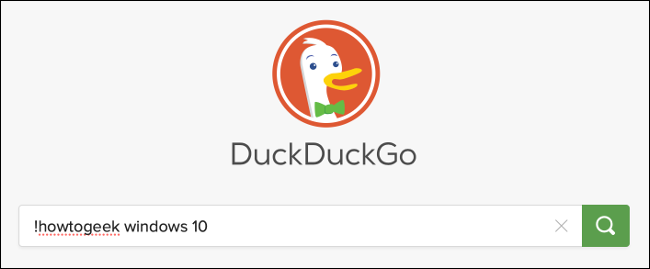
Bangs в DuckDuckGo: как использовать и защитить приватность
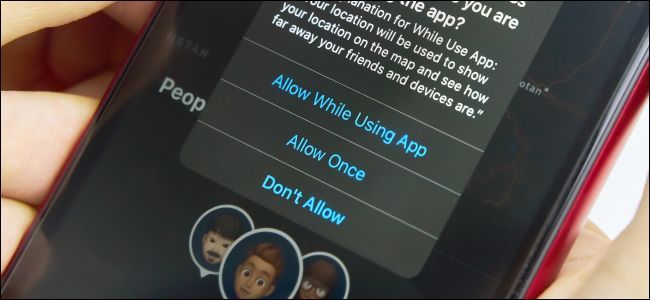
Как заставить iPhone спрашивать доступ к местоположению

Mastermind‑группа: создать, запустить и вести

Inaccessible Boot Device — исправление в Windows 10
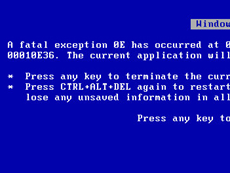
Как анализировать BSOD с WhoCrashed